Google कैलेंडर को Microsoft Outlook के साथ कैसे-कैसे सिंक करें
माइक्रोसॉफ्ट ऑफिस माइक्रोसॉफ्ट माइक्रोसॉफ्ट आउटलुक गूगल / / August 23, 2022

अंतिम बार अद्यतन किया गया

Google नए एप्लिकेशन और सुविधाओं को रोल आउट करता रहता है। यदि आउटलुक के साथ संयुक्त है तो आपके पास चीजों का ट्रैक रखने के लिए आवश्यक हर उपकरण बहुत अधिक है। Google की एक बड़ी विशेषता Google कैलेंडर है, लेकिन Outlook में एक बड़ी विशेषता कैलेंडर भी है। Google के लिए धन्यवाद, हम दोनों को मिला सकते हैं और हमारे पास वह सब कुछ है जो हम चाहते हैं। Google सिंक ऐप आपको अपने Google कैलेंडर का उपयोग उसी तरह करने की अनुमति देता है जिस तरह से आप ईमेल के लिए IMAP का उपयोग करते हैं। इससे अधिक नहीं "आउटलुक में क्या होता है आउटलुक में रहता है" बकवास।
एक बार जब आप Google सिंक ऐप इंस्टॉल कर लेते हैं, तो आप अपने Google कैलेंडर से अपने सभी आउटलुक अपॉइंटमेंट्स और इवेंट को चलते-फिरते देख पाएंगे। क्लाउड कंप्यूटिंग अपने सबसे अच्छे अधिकार में है? मुझे लगता है कि Google पर किसी ने यहीं कुछ किया है और क्या मैंने उल्लेख किया है कि यह कार्यक्रम मुफ़्त है? उत्कृष्ट खबर! ठीक है, आइए इन दो कैलेंडर टाइटन्स को सिंक करने पर काम करें।
टिप्पणी: Google कैलेंडर सिंक विंडोज एक्सपी (32 बिट), विंडोज विस्टा (32 और 64 बिट) के साथ संगत है और इसका परीक्षण करने के बाद, हाँ यह विंडोज 7 के साथ काम करता है। साथ ही, Google सिंक ऐप केवल आपके प्राथमिक और डिफ़ॉल्ट कैलेंडर को सिंक करेगा; माध्यमिक कैलेंडर भाग्य से बाहर हैं। यदि कोई आउटलुक 2010 के साथ इसका परीक्षण करता है, तो कृपया नीचे एक नोट छोड़ दें क्योंकि मुझे अभी तक आउटलुक 2010 के साथ इसका परीक्षण करने का मौका नहीं मिला है।
आरंभ करने से पहले, बंद करें माइक्रोसॉफ्ट दृष्टिकोण.
आउटलुक कैलेंडर को Google के साथ कैसे-कैसे सिंक करें
स्टेप 1।
Google सिंक डाउनलोड करें [से http://www.google.com/sync/pc.html]
चरण दो।
के माध्यम से भागो इंस्टालेशन जादूगर; यह बहुत तेज़ और सुंदर आत्म-व्याख्यात्मक है; चलो आगे बढ़ते हैं... यहाँ देखने के लिए कुछ नहीं है।
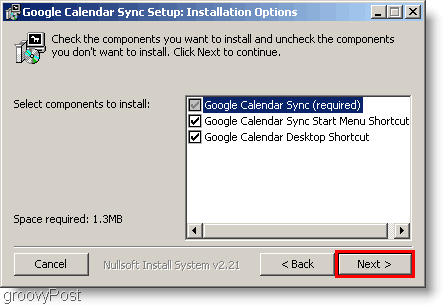
चरण 3।
एक बार जब आप इंस्टॉलेशन समाप्त कर लेते हैं, तो सिंक ऐप सेट करने का समय आ जाता है। प्रवेश करना आपका गूगल ईमेल पता और आपका पासवर्ड. अब आपको चुनना है कि आप कैसे सिंक करना चाहते हैं। यहां तीन विकल्पों के बीच अंतर हैं।
- 2 रास्ते: आपका आउटलुक और प्राथमिक Google कैलेंडर हिप पर जुड़े हुए हैं। किसी भी कैलेंडर में किया गया कोई भी परिवर्तन सीधे दोनों कैलेंडर पर दिखाई देगा। वर्तमान में मौजूद कोई भी कैलेंडर ईवेंट प्रत्येक कैलेंडर के साथ भी समन्वयित किया जाएगा।
- एकतरफा गूगल: Google ईवेंट आपके आउटलुक कैलेंडर में कॉपी हो जाते हैं। आउटलुक इवेंट Google पर कॉपी नहीं होंगे।
- 1-तरफा माइक्रोसॉफ्ट: आउटलुक ईवेंट आपके Google कैलेंडर में कॉपी हो जाते हैं। Google ईवेंट आउटलुक में कॉपी नहीं होंगे।
यह सेट करना न भूलें कि आप अपने कैलेंडर को कितनी बार सिंक करना चाहेंगे! क्लिक बचाना सिंक करना शुरू करने के लिए।
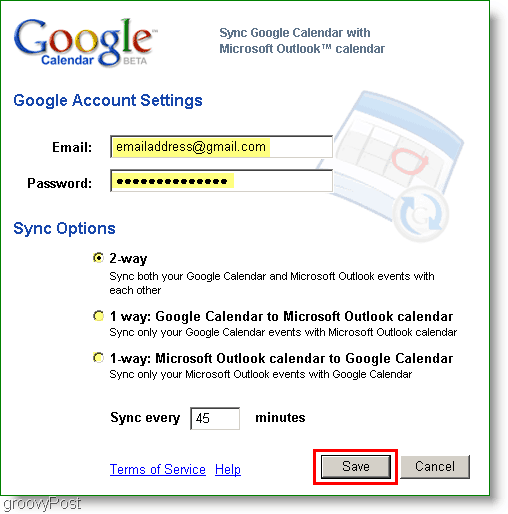
सब कुछ कर दिया! यदि आपने 2-वे विकल्प अभी चुना है, तो दोनों में से किसी भी कैलेंडर पर सभी ईवेंट एक-दूसरे के साथ समन्वयित होंगे।
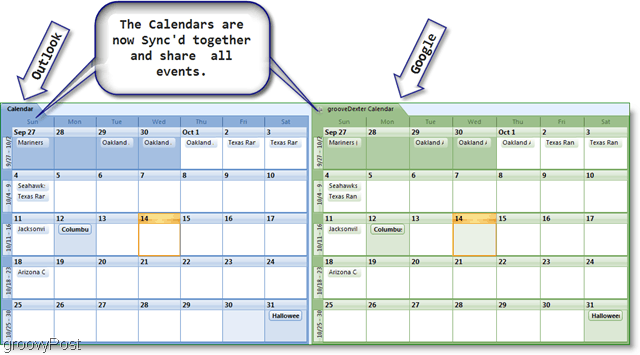
यदि आपको लगता है कि सिंक में बहुत अधिक समय लग रहा है, तो आप अपने सिस्टम ट्रे में कैलेंडर आइकन पर राइट-क्लिक करके अपने कैलेंडर को मैन्युअल रूप से सिंक कर सकते हैं। सिंक ऐप के लिए संदर्भ मेनू पॉप अप होना चाहिए, फिर आप क्लिक कर सकते हैं साथ-साथ करना मैन्युअल सिंक शुरू करने के लिए। यदि आप दिन के लिए सिंक को रोकना चाहते हैं तो बस वही मेनू खोलें, लेकिन क्लिक करें बाहर निकलना।
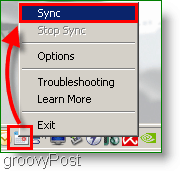
प्रश्न, टिप्पणियाँ? नीचे एक टिप्पणी छोड़ें, या हमसे जुड़ें हमारे मुफ़्त तकनीकी सहायता समुदाय फ़ोरम में।
अपनी विंडोज 11 उत्पाद कुंजी कैसे खोजें
यदि आपको अपनी विंडोज 11 उत्पाद कुंजी को स्थानांतरित करने की आवश्यकता है या ओएस की एक साफ स्थापना करने के लिए बस इसकी आवश्यकता है,...
Google क्रोम कैश, कुकीज़ और ब्राउज़िंग इतिहास को कैसे साफ़ करें
Chrome आपके ब्राउज़र के प्रदर्शन को ऑनलाइन अनुकूलित करने के लिए आपके ब्राउज़िंग इतिहास, कैशे और कुकीज़ को संग्रहीत करने का एक उत्कृष्ट कार्य करता है। उसका तरीका है...
इन-स्टोर मूल्य मिलान: स्टोर में खरीदारी करते समय ऑनलाइन मूल्य कैसे प्राप्त करें
इन-स्टोर खरीदने का मतलब यह नहीं है कि आपको अधिक कीमत चुकानी होगी। मूल्य-मिलान गारंटी के लिए धन्यवाद, आप खरीदारी करते समय ऑनलाइन छूट प्राप्त कर सकते हैं ...



